Після установки WindowsПри старті запускається дуже багато різних служб. Ці служби являють собою ядро операційної системи та засоби необхідні для нормальної роботи комп'ютера. Додатково зі службами ядра, також запускається велика кількість служб додаткових додатків, необхідні їх роботи.
Як виявляється, деякі служби не потрібні, т.к. наприклад, у вас не підключено модуль "Bluetooth", ваш комп'ютер не є планшетним або ви не використовуєте " Архівація WindowsБлизько третини з усіх служб можна відключити, звільнивши цим пам'ять системи, збільшивши її швидкість роботи і прискоривши завантаження операційної системи. Адже зайвого нічого вже не буде і система почне працювати швидше.
Де знаходяться служби Windows 7 і як керувати ними?
У меню "Пуск" виберіть "Адміністрування" та "Служби", як показано на знімку.
Або через меню "Пуск"відкрийте "Панель управління", у правому верхньому куті вікна, що відкрилося в меню "Перегляд"встановіть значення "Великі значки".
Панель управління зміниться, відкриється доступ до великої кількості інструментів, що управляють, серед них знайдіть "Адміністрація".
У вікні "Адміністрація"двічі клацніть на "Служби".

Незважаючи на те, що завантаження та відгук операційної системи Windows 7 багато в чому перевершують її попередницю Vista, її стандартні налаштуванняє далеко не найоптимальнішими для роботи. Однак, прискорюючи роботу «сімки», необхідно враховувати, що деякі зміни, що вносяться в її налаштування, призводять до погіршення функціональності та зовнішнього вигляду системи. Вашим завданням є вибір такої конфігурації, яка забезпечить вам оптимальне співвідношення між продуктивністю, функціональністю та зовнішнім виглядом.
Windows 7: оптимізація завантаження системи
Відомо, що найбільше роздратування користувача викликає довге завантаження операційної системи. Незважаючи на те, що «сімка» оптимізована розробниками таким чином, що її завантаження відбувається на 10-20 секунд швидше за Vista, користувачі завжди прагнуть зробити її ще більш швидкою.
Багатоядерні процесори дозволяють прискорити завантаження системи ще більше, для чого необхідно виконати ряд налаштувань.
Відкриваємо утиліту msconfig, набравши її назву у рядку меню Пуск.
У вікні нам необхідна вкладка Завантаження, де необхідно натиснути кнопку Додаткові параметри.

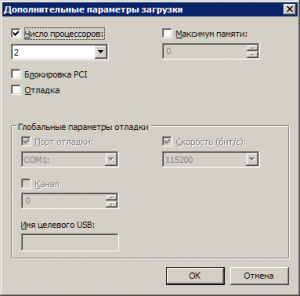
Поставте галочку біля пункту Число процесорів і в меню виберіть максимальну кількість ваших ядер. Після того, як ви натиснете ОК для збереження налаштувань, перезавантажте системи, і ви побачите, наскільки швидшим стало завантаження Windows 7.
Для прискорення завантаження системи слід враховувати і те, що її швидкість безпосередньо залежить від кількості процесів і програм, що запускаються разом зі стартом Windows. Тому, знову відкривши утиліту msconfig, перейдемо на іншу вкладку Автозавантаження.
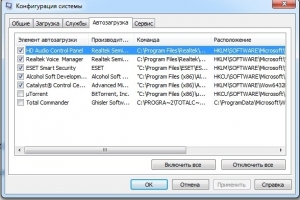
Багато програм Windows прописуються в автозавантаження системи непомітно від користувача. Коли таких програм стає занадто багато, завантаження починає значно гальмувати. Тому уважно проаналізуйте список представлених у вкладці автозавантаження програм та зніміть галочки з усіх програм, які вам не потрібні. В ідеалі слід залишити галочку тільки навпроти назви антивірусу.
Так само прискорити завантаження Windowsдозволить відключення всіх непотрібних служб, які гальмують як запуск, а й роботу. Їхнє відключення ми розглянемо нижче.
Оптимізація роботи служб у Windows 7
У всьому сімействі OS Windows є безліч служб, призначених для взаємодії з внутрішнім обладнанням, драйверами та деякими опціями системи. Багато сторонніх програм також додають до системи свої служби. Працюючи в фоновому режиміБагато служб помітно знижують продуктивність системи, при цьому, анітрохи не покращуючи її функціональність. Більше того, ряд служб Windows 7 є згубним для спільної безпеки системи. До таких служб, у першу чергу, відноситься за замовчуванням запущений Видалений реєстр, що дозволяє зловмиснику вносити до системи будь-які зміни до системи.
Відкрити утиліту керування службами можна двома способами: перейти по шляху Панель керування – Адміністрація – Служби або ввести в рядок меню Пуск services.msc.
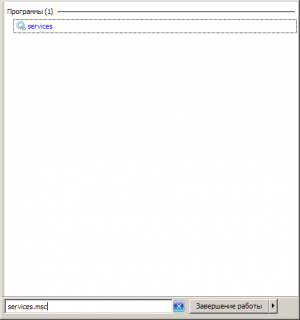
Після запуску цього додаткуперед вами відкриється вікно зі списком усіх служб.
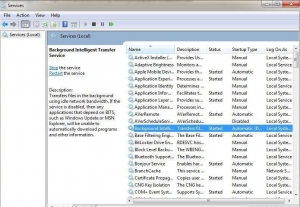
Щоб вимкнути ту чи іншу службу, потрібно клацнути по ній лівою кнопкою, після чого відкриється вікно.
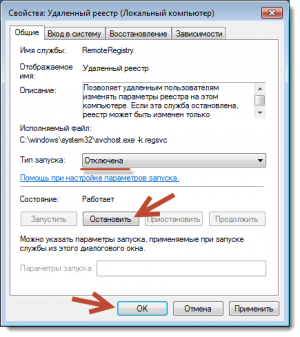
Натисніть кнопку Зупинити, щоб припинити роботу служби та змініть тип запуску на Вимкнена, щоб попередити її подальше включення під час наступного запуску системи. Після цього натисніть Застосувати та ОК, служба більше не заважатиме роботі вашого комп'ютера.
Працюючи зі списком служб слід особливо уважним, оскільки відключення потрібного процесу може призвести до часткової втрати працездатності системи: може припинити роботу певне устаткування чи додаток. Якщо ви змінили властивості кількох десятків служб одночасно, знайти потрібну службу, потрібну для роботи тієї чи іншої програми, буде нелегко.
Нижче ми наведемо список служб, які можна відключити практично на будь-якому комп'ютері, будь то одиночна машина або частина локальної мережі.
- Віддалений реєстр дозволяє вносити зміни до реєстру системи віддаленим користувачам. З міркувань безпеки цю службу слід вимкнути обов'язково.
- Автономні файли відповідає за API автономних файлів. Не потрібна переважна більшість користувачів. Вимикаємо.
- Служба введення планшетного ПК необхідна для роботи пера та аналогічних пристроїв введення на планшетах. Вимикаємо.
- Служба реєстрації помилок Windowsвідповідає за ведення журналу помилок системи. Якщо у випадку виникнення проблем із ПК ви маєте звичку аналізувати записи журналу з метою виявлення причин виникнення помилок, залиште тип запуску служби в Авто. Якщо ви ніколи не цікавитеся тим, що фіксується в журналі роботи системи, службу можна відключити.
- Модулі ключів IPsec для обміну ключами - забезпечує роботу з ключами IKE і роботу протоколу IP з автентифікацією. Вимикаємо.
- Клієнт відстеження зв'язків, що змінилися. Служба відстежує зв'язки файлів, що знаходяться в межах системи NTFS. Після вимкнення комп'ютер працюватиме швидше.
- Пошук Windows необхідний для індексації файлів, що знаходяться на комп'ютері, з метою забезпечення пошуку. Якщо ви не використовуєте вбудований пошук системи, службу можна вимкнути.
- Parental Control. Ця служба потрапила у Windows 7 з версії Vista і потрібна лише сумісності з нею. Вимикаємо.
На більшості домашніх ПК, які не входять до складу локальної мережі, можна вимкнути ще деякі служби.
- Агент політики IPSec. Майже ніколи не використовується на домашньому ПК. Вимикаємо.
- KtmRm для координатора розподілених транзакцій. Якщо ви ознайомитеся з описом служби, стане зрозуміло, що запускати її не рекомендується, якщо ви не впевнені в тому, що вона вам потрібна. Вимикаємо.
- Допоміжна служба IP. Не використовується на домашньому комп'ютері. Вимикаємо.
- Диспетчер друку. Якщо ви не користуєтеся принтером, вимкніть цю службу. Якщо ви друкуєте документи час від часу, спробуйте встановити вручну. Якщо в цьому випадку друк не працюватиме, змініть тип запуску на Авто. Чи працюватиме ваш принтер чи ні при типі запуску Вручну, залежить лише його драйверів.
- Вторинний вхід у систему необхідний запуску процесів від імені іншого користувача. Відключаємо з міркувань безпеки.
- Факс. Відключаємо якщо ви не надсилаєте і не отримуєте факси.
- Захисник Windows захищає від шпигунських програм. Можна вимкнути, якщо ви плануєте встановити систему альтернативну системузахисту.
- Брандмауер Windows. Можна вимкнути, якщо ви встановили сторонній брандмауер.
- Видалення смарт-карт політика. Якщо ви не користуєтеся смарт-картами, служба вам не потрібна.
- Служба ініціатора Майкрософт iSCSI. Якщо ви не користуєтеся пристроями з інтерфейсом iSCSI, можна встановити тип тип запуску вручну.
- Виявлення SSDP необхідне для пристроїв, які використовують протокол SSDP. Можна вимкнути.
- Адаптивне регулювання яскравості необхідне лише власникам ПК із вбудованим датчиком світла для автоматичного регулювання яскравості монітора.
- Браузер комп'ютерів потрібний для виявлення робочих машин у локальній мережі. Одиночному комп'ютеру служба не потрібна. Вимикаємо.
- Сервер Служба потрібна лише комп'ютерам, які використовуються для організації загального доступуфайлів або принтера. Вимикаємо.
- Служба підтримки Bluetooth. Вимкніть, якщо у вас немає Bluetooth.
Не слід вимикати всі служби відразу. Найкраще відключайте їх по дві-три, а потім перезавантажуйте систему. Якщо комп'ютер та інше обладнання працюватимуть нормально, вимикайте такі служби. В іншому випадку ви можете зіткнутися з тим, що не зрозумієте, вимкнення якоїсь служби заважає повноцінній роботі комп'ютера.
Зменшення часу вимкнення: оптимізація Windows 7
Час вимкнення системи також можна зменшити, проте зробити це можна лише за допомогою дещо варварського способу – зменшення часу, що дається процесу на завершення запущених програм. Якщо система не встигне завершити їх роботу, їх буде зупинено примусово.
Знову відкрийте реєстр і знайдіть там гілку HKEY_LOCAL_MACHINE -> System -> CurrentControlSet -> Control.
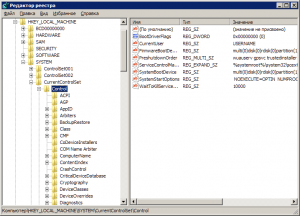
Знайдіть там параметр WaitToKillServiceTimeout та змініть його значення з 12000 на 2000.
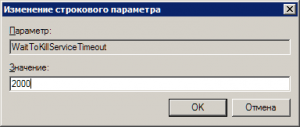
Функція ReadyBoost
У Windows 7 реалізовано опцію використання flash накопичувачівдодатково до ОЗП для кешування даних. Це дозволяє прискорити операції читання та запису даних, а також збільшує продуктивність системи.
Для використання опції ReadyBoost потрібна наявність USB накопичувачівабо flash карт, що підключаються до ПК за допомогою картридера. Вставте накопичувач у USB порткомп'ютера та у вікні Автозапуску виберіть пункт Прискорити роботу системи за допомогою Windows ReadyBoost.
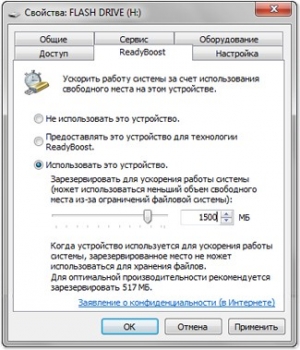
Вкажіть ліміт доступного місця для використання. Щоб зберегти налаштування, натисніть кнопку Застосувати та ОК.
Після цього на USB носіїбуде створено файл ReadyBoost.sfcache. У жодному разі не виймайте флешку з комп'ютера!
Оптимізація роботи жорсткого диска у Windows 7
Ця функція діє в сімействі систем Windows, починаючи з версії XP, є вона і в "сімці", проте якщо в XP ця опція була включена за умовчанням, у Windows включати її треба самостійно.
Клацніть правою кнопкоюзначок Мій комп'ютер і відкрийте Диспетчер пристроїв. Знайдіть у списку Дискові пристрої, клацніть правою кнопкою за назвою HDD і виберіть Властивості. З'явиться вікно, де потрібно вкладка Політика. Ставимо галочку у пункту «Вимкнути очищення буфера…».
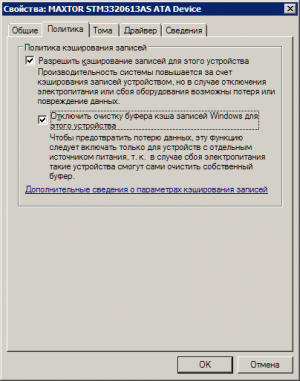
Тут же у Диспетчері пристроїв знаходимо у списку гілку IDE ATA/ATAPI контролери, де у властивостях всіх каналів ATA у вкладці Додаткові параметри встановлюємо галочку біля пункту Задіяти/Увімкнути DMA (Enable DMA).

Прискорення копіювання та переміщення файлів
Однією з нових опцій Windows 7 є віддалений різницевий стиск, призначений для обчислення відмінностей між двома об'єктами, що дозволяє скоротити обсяг даних, що передаються, проте вимагає більше часу на калькуляцію. Вимкнути цю опцію можна у програмі Компоненти Windows. Знайдіть у панелі керування піктограму Програми та компоненти та відкрийте у списку ліворуч Увімкнення та вимкнення компонентів Windows. Біля пункту Видалений різницевий стиск слід прибрати галочку.
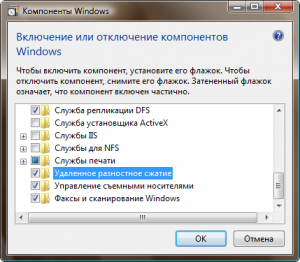
Вимкнення перевірки цифрового підпису драйверів
Це налаштування дозволить значно скоротити час, необхідний для встановлення драйверів. Знайдіть у меню Пуск утиліту gpedit.msc.
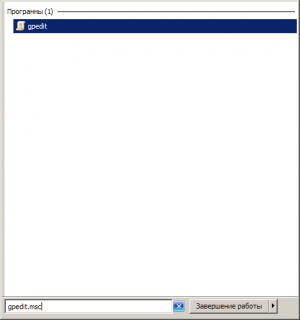
Потім у пункті Конфігурація користувача перейдіть шляхом Адміністративні шаблони -> Система -> Встановлення драйвера. Клацніть Цифровий підпис драйверів пристроїв і у вікні виберіть пункт Вимкнути, натисніть Застосувати і ОК.
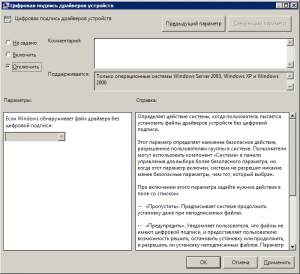
Прискорення перегляду ескізів
Щоб збільшити швидкість перегляду мініатюр, внесіть необхідні налаштування до реєстру. Відкрийте гілку HKEY_CURRENT_USER -> Control Panel -> Mouse.
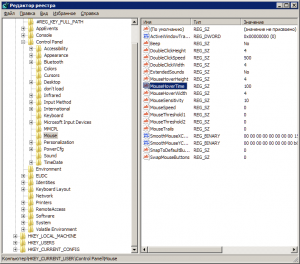
Змініть параметр MouseHoverTime на 100 або нижче.
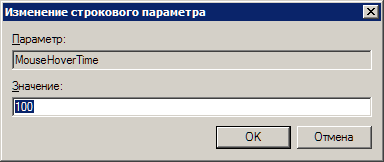
Прискорення роботи меню Пуск
При відкритті меню Пуск система витрачає деякий час на визначення та підсвічування нещодавно встановлених програм. Якщо ви не потребуєте цієї опції, то можете вимкнути її, скоротити час відкриття меню.
Клацніть правою кнопкою на кнопку Пуск і виберете в меню Властивості.
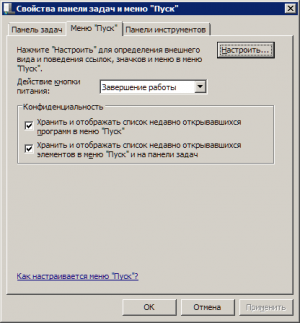
У вкладці Меню натисніть кнопку Настроить. У вікні зі списком налаштувань приберіть галочку з елемента «Виділяти нещодавно встановлені програми».
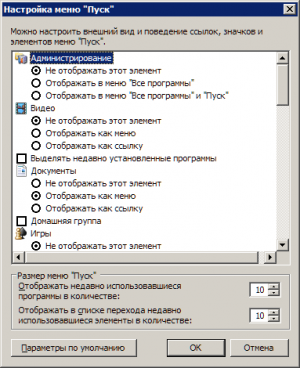
Перед відкриттям меню Пуск виникає невелика пауза, зменшити яку можна, змінивши відповідний параметр реєстру. Для цього спочатку запустимо реєстр, ввівши в рядок меню Пуск слово regedit та натиснувши Enter.
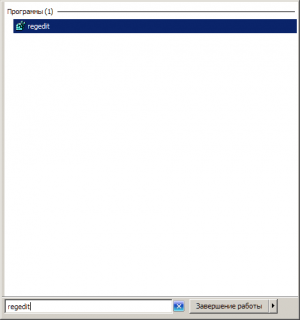
У редакторі реєстру, що відкрився, знайдіть ключ HKEY_CURRENT_USER -> Control Panel -> Desktop і зміните значення ключа MenuShowDelay з 400 до 50. Після цього пауза при відкритті меню помітно скоротиться.
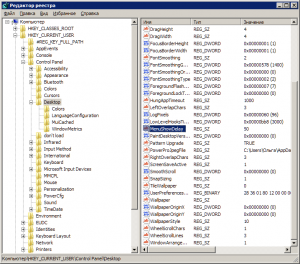
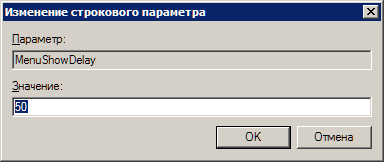
Вимкнення непотрібних візуальних ефектів
Якщо ваш комп'ютер оснащений не дуже потужною відеокартою або використовує для роботи з графікою рішення, вбудоване в материнську карту, то помітне зниження продуктивності може виявити візуальні ефекти Aero. Особливо часто з цією проблемою стикаються власники недорогих лептопів, які призначені для офісної роботи.
У Панелі керування клацніть по значку Система і у вікні виберіть Додаткові параметри системи. Перед вами з'явиться вікно, де перейдіть на вкладку Додатково.
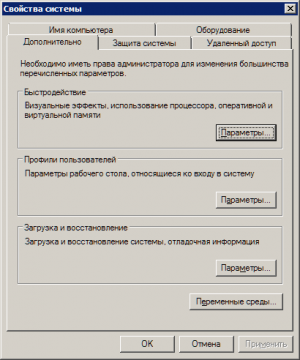
Натисніть кнопку Параметри у розділі Швидкодія. Відкриється вікно зі списком спецефектів, багато з яких помітно впливають на продуктивність системи.
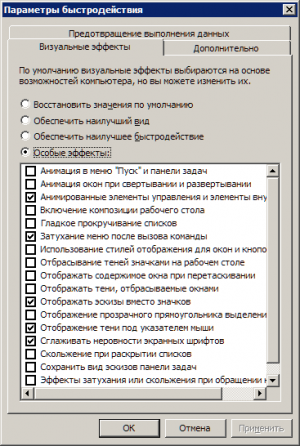
Вам належить налаштувати систему так, щоб забезпечити оптимальне співвідношення між зовнішнім виглядом та швидкодією. на слабких комп'ютерахможна вимкнути всі ефекти, вибравши пункт «Забезпечити найкраща швидкодія». Зробивши активним пункт "Особливі ефекти", ви можете самостійно вибрати, які саме ефекти вам потрібні. Більшість користувачів воліє не відключати пункт «Згладжувати нерівності екранних шрифтів».
Вимкнення непотрібних служб у Windows 7
За замовчуванням у windows 7 запускається безліч службових програм, якими ви ніколи не користуватиметеся. Це суттєво уповільнює запуск та роботу комп'ютера.До чому, наприклад, служба Smart Card, якщо ви не використовуєте смарт-карти і т.д.Тут ми розглянемо служби, які не потрібні звичайному користувачеві ПК, та спосіб їх відключення.
Перед початком цього досить трудомісткого процесу, обов'язково потрібно створити точку відновлення системи, щоб мати можливість відкотити всі зроблені зміни, якщо щось піде не так. Пуск => Усі програми => Стандартні => Службові => Відновлення системи => Створити точку відновлення системи.
AST Service(Nalpeiron Licensing Service) - Вимкнути. BranchCache(Ця служба кешує мережевий вміст, отриманий від вузлів кешуючих локальної підмережі) - Вручну. DHCP-клієнт(Реєструє та оновлює IP-адреси та DNS-записи для цього комп'ютера) - Авто DNS-клієнт(Служба DNS-клієнта (dnscache) кешує імена DNS (Domain Name System) та реєструє повне ім'я даного комп'ютера.) - Вимкнено. За наявності мережі - Авто KtmRm для координатора розподілених транзакцій(Координує транзакції між MS DTC та диспетчером транзакцій ядра (KTM).) - Вручну. Microsoft. NET Framework NGEN v2.0.50727_X86(Microsoft .NET Framework NGEN) – Вручну. Parental Controls(Ця служба є заглушкою для функціональних можливостейслужби батьківського контролю Windows, яка існувала в ОС Vista.) – Вручну. Plug-and-Play(Дозволяє комп'ютеру розпізнавати зміни у встановленому устаткуванні та підлаштовуватися під них, або не вимагаючи втручання користувача, або зводячи його до мінімуму) - Авто Quality Windows Audio Video Experience(Quality Windows Audio Video Experience (qWave) – мережна платформа для потокової передачі аудіо та відео в домашніх мережах на основі IP-протоколу) – Вручну. Remote Desktop Configuration(Remote Desktop Configuration) – Вручну. Superfetch(Підтримує та покращує продуктивність системи.) - Авто Windows Audio(Керування засобами роботи зі звуком для програм Windows.) - Авто. Windows CardSpace(Це забезпечує надійну можливість створення, керування та розкриття цифрових посвідчень.) - Вручну Windows Driver Foundation- User-mode Driver Framework (Управління хост-процесами драйверів користувача режиму.) - Вручну. Windows Search(Індексування контенту, кешування властивостей та результатів пошуку для файлів, електронної поштита іншого контенту.) - Авто. Якщо не користуєтеся пошуком на комп'ютері, можна і Вимкнути. WMI Performance Adapter(Provides performance library information from Windows Management Instrumentation (WMI) providers to clients on the network.) - Вручну. Автоналаштування WWAN (Ця служба керує мобільними широкосмуговими (GSM та CDMA) картками даних та вбудованими модульними адаптерами, а також підключеннями та автоматичним налаштуванняммереж.) - Вручну. Автономні файли(Служба автономних файлів виконує роботу з обслуговування кешу автономних файлів) - Вручну. Агент захисту мережного доступу
(Агент служби захисту доступу до мережі збирає та керує відомостями про працездатність клієнтських комп'ютеріву мережі) - вручну. Агент політики IPsec(Безпека протоколу IP (IPsec) підтримує перевірку автентичності кешуючих вузлів на мережевому рівні) - Вручну. Адаптивне регулювання яскравості(Призначена для спостереження за датчиком зовнішнього освітлення та коригування яскравості монітора відповідно до змін освітлення.) - Вручну. Архівація Windows(Підтримка архівації та відновлення у Windows.) - Вручну. Біометрична служба Windows(Біометрична служба Windows призначена для збору, порівняння, обробки та зберігання біометричних даних у клієнтських додаткахбез отримання безпосереднього доступу до біометричних зразків або обладнання) - вручну. Брандмауер Windows(Брандмауер Windows допомагає запобігти несанкціонованому доступу до комп'ютера через Інтернет або мережу.) - Вимкнено. Використовується Брандмауер від стороннього виробника. Веб-клієнт(Дозволяє Windows-програмам створювати, отримувати доступ та змінювати файли, що зберігаються в Інтернеті) - Вручну. Віртуальний диск(Надання служб керування дисками, томами, файловими системами та масивами пристроїв, що запам'ятовують.) - Вручну. Допоміжна служба IP(Provides tunnel connectivity using IPv6 transition technologies) - Вручну. Вторинний вхід до системи(Дозволяє запускати процеси від імені іншого користувача, якщо одна обліковий запис- Вимкнути) - Вручну. Угруповання мережевих учасників(Включає багатосторонні взаємодії за допомогою групування однорангової мережі.) - Вручну. Дефрагментація диска(Надає можливість дефрагментації дисків.) - Вручну. Можна залишити і Авто, задавши розклад для запуску. Диспетчер автоматичних підключень віддаленого доступу
(Створює підключення до віддаленої мережі, коли програма звертається до віддаленого DNS або NetBIOS імені або адреси.) - Вручну. Диспетчер друку(Завантаження файлів у пам'ять, щоб надрукувати пізніше) - Авто. Якщо немає принтера, Вимкнено. Диспетчер з'єднань віддаленого доступу(Керує підключеннями віддаленого доступу та віртуальної приватної мережі(VPN) з даного комп'ютера до Інтернету або інших віддаленим мережам.) - Вручну. Диспетчер сеансів диспетчера вікон робочого столу(Забезпечує запуск та обслуговування диспетчера вікон робочого столу) - Авто. Диспетчер посвідчення мережевих учасників(Надає послуги ідентифікації для протоколу однорангового дозволу імен (PNRP) та групування однорангової мережі) - Вручну. Диспетчер облікових даних(Забезпечує захищене зберігання та вилучення облікових даних користувачів) - Вручну. Диспетчер облікових записів безпеки(Запуск цієї служби служить для інших служб сигналом про те, що диспетчер облікових записів безпеки (SAM) готовий до прийому запитів.) - Авто. Доступ до пристроїв HID(Забезпечує універсальний доступ до пристроїв HID) - Вручну. Журнал подій Windows
(Ця служба керує подіями та журналами подій) - Авто. Журнали та оповіщення продуктивності(Служба журналів продуктивності та сповіщень збирає дані з локальних та віддалених комп'ютерів відповідно до заданих параметрів розкладу, а потім записує дані до журналу або видає оповіщення.) - Вручну. Захист програмного забезпечення
(Дозволяє завантаження, встановлення та примусове застосування цифрових ліцензій для Windows та програм Windows) - Авто. Захисник Windows(Захист від шпигунських та потенційно небезпечних програм) - Авто. Але все ж таки рекомендується використовувати продукти від сторонніх виробників для захисту свого комп'ютера від вірусів. Ізоляція ключів CNG(Служба ізоляції ключів CNG розміщується у процесі LSA) - Вручну. Інструментарій керування Windows(Надає загальний інтерфейс і об'єктну модельдля доступу до інформації про керування операційною системою, пристроями, додатками та службами.) - Авто. Інформація про сумісність програм(Обробка запитів на перевірку сумісності додатків у міру їх запуску) - Вручну. Клієнт групової політики(Ця служба відповідає за застосування параметрів, визначених адміністраторами для комп'ютерів та користувачів через компонент групової політики.) - Авто. Клієнт відстеження зв'язків, що змінилися(Підтримує зв'язки NTFS-файлів, що переміщуються в межах комп'ютера або між комп'ютерами в мережі.) - Авто. Координатор розподілених транзакцій(Координація транзакцій, що охоплюють кілька диспетчерів ресурсів, таких як бази даних, черги повідомлень та файлові системи.) - Вручну. Кеш шрифтів Windows Presentation Foundation(Оптимізує продуктивність програм Windows Presentation Foundation (WPF) шляхом кешування даних, що зазвичай використовуються, шрифтів.) - Вручну. Пастка SNMP(Приймає повідомлення перехоплення, створені локальними або віддаленими агентами SNMP та пересилає їх програмам керування SNMP, запущеним на цьому комп'ютері.) - Вручну. Локатор віддаленого виклику процедур (RPC)(У Windows 2003 і раніше версіях Windowsслужба "Локатор віддаленого виклику процедур (RPC)" керувала базою даних служби імен RPC. - Вручну. Маршрутизація та віддалений доступ(Пропонує послуги маршрутизації організаціям у локальній та глобальних мереж) - Вимкнути Модулі ключів IPsec для обміну ключами в Інтернеті та протоколу IP з автентифікацією(Служба IKEEXT містить модулі для роботи з ключами в Інтернеті (IKE) та за протоколом IP з автентифікацією (AuthIP).) - Авто. Модуль запуску процесів DCOM-сервера(Служба DCOMLAUNCH запускає сервери COM і DCOM у відповідь запити активації об'єктів) - Авто. Модуль підтримки NetBIOS через TCP/IP(Здійснює підтримку NetBIOS через службу TCP/IP (NetBT) та дозвіл імен NetBIOS для клієнтів у мережі) - Вручну. Негайні підключення Windows
- реєстратор налаштування (Служба WCNCSVC містить конфігурацію Windows Connect Now (реалізація протоколу WPS від Microsoft)) - Вручну Виявлення SSDP(Виявляє мережні пристрої та служби, що використовують протокол виявлення SSDP, такі як пристрої UPnP) - Вручну. Виявлення інтерактивних служб(Включає повідомлення користувача про необхідність введення користувача для інтерактивних служб, яке надає доступ до діалоговим вікнам, створеним інтерактивними службами, в міру їх появи.) - вручну Оглядач комп'ютерів(Обслуговує список комп'ютерів у мережі та видає його програмам на запит) - Вручну. Загальний доступ до Інтернету (ICS)(Надає служби трансляції мережевих адрес, адресації, дозволу імен та служби запобігання вторгнення для домашньої мережіабо мережі невеликого офісу.) - Вимкнена. Визначення обладнання оболонки(Надає повідомлення для подій автозапуску на різних пристроях.) - Авто. Основні служби довіреного платформного модуля(Дозволяє доступ до довіреного платформного модуля (TPM), який надає послуги криптографії на основі обладнання компонентам системи та додаткам.) - Вручну Перечислювач IP-шин PnP-X(Служба перечислювача шин PnP-X керує віртуальною мережевою шиною.) - Вручну. живлення(Керує політикою харчування та надсиланням повідомлень політики харчування.) - Вимкнено. Якщо ноутбук, то Авто. Планувальник завдань(Дозволяє налаштовувати розклад автоматичного виконання завдань на цьому комп'ютері) - Авто. Планувальник класів мультимедіа(Дозволяє встановлювати відносну пріоритетність завдань на основі системних пріоритетів завдань.) - Авто. Підтримка елемента панелі керування "Звіти про проблеми та їх вирішення"(Ця служба забезпечує перегляд, надсилання та видалення звітів про проблеми системного рівня для елемента панелі керування "Звіти про проблеми та їх вирішення".) - Вручну. Політика видалення смарт-карток(Дозволяє налаштувати систему так, щоб робочий стіл блокувався при вийманні смарт-картки.) - Вручну. Постачальник домашньої групи(Виконання мережних завдань, пов'язаних із налаштуванням та обслуговуванням домашніх груп.) - Вручну. Дротова автонастройка(Служба Wired AutoConfig (DOT3SVC) відповідає за автентифікацію IEEE 802.1X інтерфейсів Ethernet.) - Вручну. Програмний постачальник тіньового копіювання (Microsoft)(Керує програмним створенням тіньових копійслужбою тіньового копіювання тома.) - вручну. Прослуховувач домашньої групи(Зміна параметрів локального комп'ютера, пов'язаних із конфігурацією та обслуговуванням підключених до домашньої групи комп'ютерів) - Вручну. Протокол PNRP(Дозволяє безсерверне однорангове дозвіл імен через Інтернет) - Вручну. Публікація ресурсів виявлення функції(Публікує цей комп'ютер з його ресурсами, тому їх можна буде виявити в мережі.) - Вручну. Робоча станція(Створює та підтримує клієнтські мережеві підключення до віддалених серверів за протоколом SMB) - Авто Розповсюдження сертифіката(Копіює сертифікати користувача та кореневі сертифікатизі смарт-картки у сховище сертифікатів поточного користувача) - Вручну. Розширюваний протокол автентифікації (EAP)(Служба розширеного протоколу автентифікації (EAP)) - Вручну Складальник подій Windows(Ця служба керує постійними підписками на події від віддалених джерел, які підтримують протокол WS-Management.) - Вручну. Відомості про додаток(Забезпечує виконання інтерактивних програм з додатковими адміністративними привілеями.) - Вручну. Сервер(Забезпечує підтримку загальний доступ до файлів, принтерів та іменованих каналів для даного комп'ютера через мережне підключення) - Авто. Сервер упорядкування потоків(Забезпечує впорядковане виконання групи потоків за встановлений період.) - Вручну. Мережевий вхід до системи(Забезпечує безпечний канал зв'язку між цим комп'ютером та контролером домену для автентифікації користувачів та служб.) - Вручну. Мережеві підключення(Керує об'єктами папки "Мережа та віддалений доступ до мережі", що відображає властивості локальної мережі та підключень віддаленого доступу.) - Вручну. Система подій COM+(Підтримка служби сповіщення про системні події (SENS), що забезпечує автоматичне поширення подій компонентам COM, що підписалися.) - Авто. Системний додаток COM+(Керування настройкою та відстеженням компонентів COM+) - Вручну. Служба SSTP(Забезпечує підтримку протоколу SSTP (Secure Socket Tunneling Protocol) для підключення до віддаленим комп'ютерамз допомогою VPN) - Вручну. Служба автоматичного виявлення веб-проксі WinHTTP(WinHTTP реалізує стек клієнта HTTP та забезпечує розробникам Win32 API та компонент автоматизації COM для відправки запитів HTTP та отримання відповідей) - Вручну. Служба автоналаштування WLAN(Служба WLANSVC надає логіку, необхідну для налаштування, виявлення, підключення та відключення локальних бездротових мережзгідно стандартів IEEE 802.11.) - вручну. Служба базової фільтрації(Служба базової фільтрації (BFE) є службою, яка управляє політиками брандмауера та політиками IP-безпеки (IPsec), застосовуючи фільтрацію користувацьких режимів.) - Авто. Служба введення планшетного ПК(Забезпечує функціонування пера та рукописного введення на планшетних ПК) - Вимкнена. Служба часу Windows(Керує синхронізацією дати та часу на всіх клієнтах та серверах у мережі) - Вимкнена. Служба завантаження зображень Windows(WIA)(Забезпечує служби отримання зображень зі сканерів та цифрових камер) - Вручну. Служба ініціатора Майкрософт iSCSI(Керує сеансами Інтернет-SCSI (iSCSI) між комп'ютером та віддаленими цільовими пристроями iSCSI) - Вручну. Служба інтерфейсу збереження мережі(Ця служба надсилає мережеві повідомлення (наприклад, про додавання або видалення інтерфейсу тощо)) - Авто. Служба кешу шрифтів Windows(Оптимізує продуктивність додатків, кешуючи найчастіше використовувані дані про шрифти) - Вручну. Служба медіаприставки Media Center(Дозволяє медіаприставці Media Center знаходити комп'ютер і підключатися до нього.) - Вимкнено. Служба модуля архівації на рівні блоків(Служба WBENGINE використовується архівацією даних для виконання операцій архівації та відновлення) - Вручну. Служба загального доступу до портів Net.Tcp(Дає можливість спільного використання TCP-портів за протоколом Net.Tcp.) - Вимкнено. Служба загальних мережевих ресурсів програвача Windows Media(Загальний доступ до бібліотек програвача Windows Mediaдо інших мережних програвачів і пристроїв, що самоналаштовуються.) - Вручну. Служба перечислювача переносних пристроїв(Застосовує групову політикудо знімних пристроїв.) - Вручну. Служба планувальника Windows Media Center(Початок та зупинка запису телепрограм у медіацентрі Windows) - Вручну. Служба підтримки Bluetooth(Служба Bluetooth підтримує виявлення та погодження віддалених пристроїв Bluetooth) - Вимкнено. Служба політики діагностики(Служба політики діагностики дозволяє виявляти проблеми, усувати проблеми та вирішувати питання, пов'язані з роботою компонентів Windows.) - Авто. Служба помічника із сумісності програм(Забезпечує підтримку помічника за сумісністю програм.) - Вручну. Служба профілів користувачів(Ця служба відповідає за завантаження та розвантаження профілів користувачів) - Авто. Служба публікації імен комп'ютерів PNRP(Ця служба публікує ім'я комп'ютера через протокол однорангового дозволу імен (Peer Name Resolution Protocol)) - Вручну. Служба реєстрації помилок Windows(Дозволяє надсилання звітів про помилки у разі припинення роботи або зависання програми, а також дозволяє доставку наявних рішень проблем.) - Вручну. Служба ресивера Windows Media Center(Служба медіацентру Windows для отримання ТВ та FM-передач) - Вручну. Служба відомостей про підключені мережі(Збирає та зберігає відомості про конфігурацію мережі та повідомляє програми при зміні цих відомостей.) - Авто. Служба списку мереж(Визначає мережі, до яких підключено комп'ютер, збирає та зберігає дані про властивості цих мереж і сповіщає про зміни цих властивостей.) - Вручну. Служба сповіщення SPP(Забезпечення активації та сповіщень ліцензування програмного забезпечення) - Вручну. Служба сповіщення про системні події(Веде спостереження за системними подіями та повідомляє передплатників системи подій COM+ про ці події.) - Авто. Служба віддаленого керування Windows(WS-Management) (Служба віддаленого керування Windows (WinRM) застосовує протокол WS-Management для віддаленого керування.) - Вручну. Служба шифрування дисків BitLocker(BDESVC надає службу шифрування диска BitLocker.) - Вручну. Служба шлюзу рівня програми(Забезпечує підтримку стороннього протоколу для спільного доступу до Інтернету) - Вручну. Служби криптографії(Надає чотири служби управління: службу баз даних каталогу, яка підтверджує підписи файлів Windowsі дозволяє встановлення нових програм) - Авто. Служби віддалених робочих столів(Застосовує користувачів, щоб підключитися до мережі, а також до комп'ютера) - Вручну. Смарт-картка Smart Card (Керування доступом до пристроїв для читання смарт-карток) - Вимкнено. Зіставник кінцевих точок RPC(Забезпечує роздільну здатність ідентифікаторів інтерфейсів RPC до кінцевих точок транспорту) - Авто. Засіб побудови кінцевих точок Windows Audio(Управління аудіопристроями для служби Windows Audio.) - Авто. Телефонія(Забезпечує підтримку Telephony API (TAPI) для програм, що керують телефонним обладнанням на цьому комп'ютері) - Вручну. Теми(Керування темами оформлення.) - Авто. Тіньове копіювання тому(Керує створенням тіньових копій ( контрольних точокстану) дискових томів, які використовуються для архівації та відновлення або для інших цілей) - Вручну. Тополог канального рівня(Створює карту мережі, що містить відомості про топологію комп'ютерів та пристроїв (підключень)) - Вручну. Віддалений виклик процедур (RPC)(Служба RPCSS – це диспетчер служб для серверів COM та DCOM) – Авто. Віддалений реєстр(Дозволяє віддаленим користувачам змінювати параметри реєстру на цьому комп'ютері.) Небезпека. - Вимкнена. Посвідчення програми(Визначає та перевіряє посвідчення програми.) - Вручну. Вузол системи діагностики(Вузол системи діагностики використовується службою політики діагностики для розміщення засобів діагностики, які запускаються в контексті локальної системи.) - Вручну. Вузол служби діагностики(Вузол служби діагностики використовується службою політики діагностики для розміщення засобів діагностики, що запускаються у контексті локальної служби) - Вручну. Вузол універсальних PNP-пристроїв(Дозволяє розміщувати пристрої UPnP на цьому комп'ютері.) - Вручну. Управління програмами(Обробка запитів на встановлення, видалення та побудова списків для програм, встановлених через групову політику) - Вручну. Управління сертифікатами та ключем працездатності(Надає сертифікат X.509 та службу керування ключами для агента захисту доступу до мережі (NAPAgent).) - Вручну. Інсталятор Windows(Додатки, надані пакетом інсталятора Windows(*.msi).) - Вручну. Інсталятор модулів Windows(Дозволяє виконувати інсталяцію, зміну та видалення оновлень Windows та додаткових компонентів) - Вручну. Факс(Дозволяє надсилати та отримувати факси, використовуючи ресурси цього комп'ютера та мережні ресурси.) - Вимкнена. Фонова інтелектуальна служба передачі (BITS)(Передає файли у фоновому режимі роботи, використовуючи незайняту пропускну здатність мережі.) - Авто(Відкладений запуск.) Хост постачальника функції виявлення(У FDPHOST розміщуються постачальники виявлення мережевих ресурсів компонента виявлення функцій) - Вручну. Колірна система Windows (WCS)(Служба WcsPlugInService розміщує модулі, що підключаються, моделі кольорового кольору Windows і моделі зіставлення панелі сторонніх постачальників.) - Вручну. Центр забезпечення безпеки(Служба WSCSVC (Центр безпеки Windows) слідкує за параметрами працездатності системи безпеки та протоколює їх) - Авто(Відкладений запуск.) Центр Оновлення Windows
(Включає виявлення, завантаження та інсталяцію оновлень для Windows та інших програм.) - Авто(Відкладений запуск) Шифрована файлова система (EFS)(Надає основну технологію шифрування, яка використовується для зберігання зашифрованих файлів у томах файлової системи NTFS.) – Вручну. Після завершення встановлення служб перезавантажте комп'ютер.
Для того, щоб трохи оптимізувати швидкість роботи Windows, можна вимкнути непотрібні службиПроте постає питання: а які служби можна відключити? Саме на це запитання я й намагатимусь відповісти в цій статті.
Зазначу, що відключення служб Windows необов'язково призведе до значного поліпшення продуктивності системи: часто зміни просто непомітні. Ще один важливий момент: можливо, в майбутньому одна з відключених служб може виявитися потрібною, а тому не забувайте про те, які саме ви відключали.
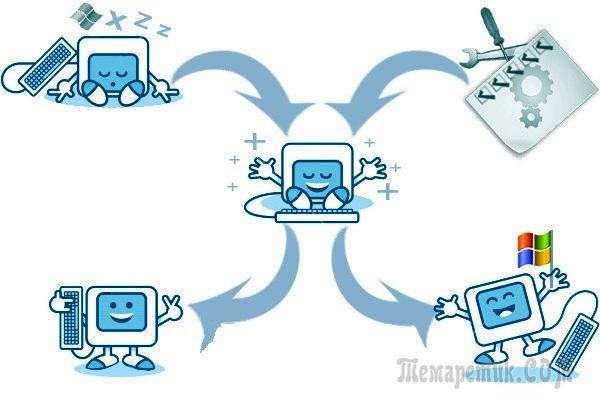
Як вимкнути служби Windows
Щоб відобразити список служб, натисніть клавіші Win + R на клавіатурі та введіть команду services.msc,натисніть клавішу Enter. Також можна зайти в панель керування Windows, відкрити папку Адміністрація та вибрати Служби. Не використовуйте msconfig.
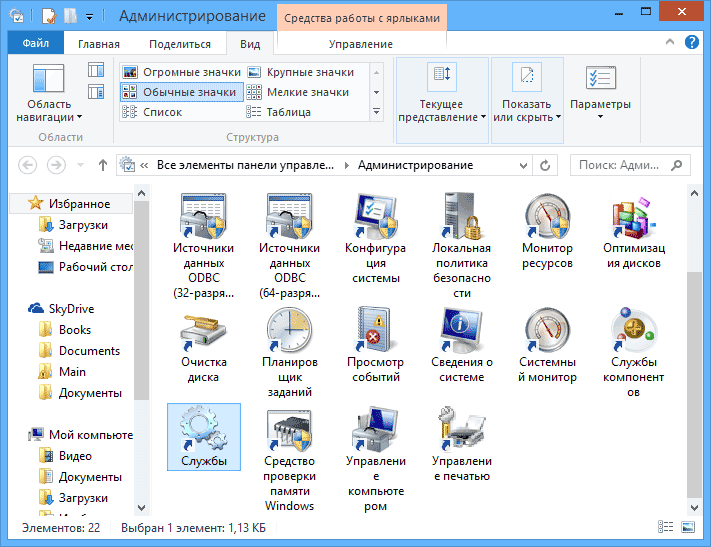
Для зміни параметрів тієї чи іншої служби двічі клацніть по ній (можна натиснути правою кнопкою і вибрати «Властивості» та встановіть необхідні параметри запуску. Для системних служб Windows, список яких буде дано далі, рекомендую встановлювати Тип запуску «Вручну», а не « Вимкнено.» У цьому випадку служба не запускатиметься автоматично, але якщо буде потрібно для роботи будь-якої програми, буде запущена.
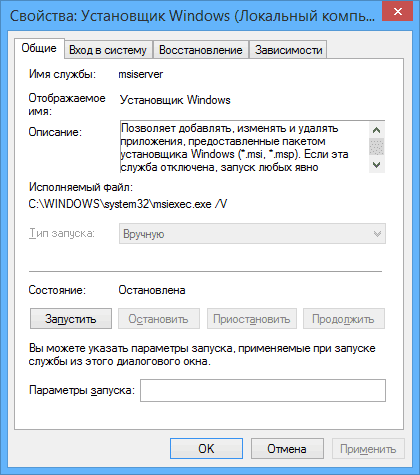
Примітка: Ви виконуєте всі дії під власну відповідальність.
Список служб, які можна вимкнути у Windows 7, щоб прискорити комп'ютер
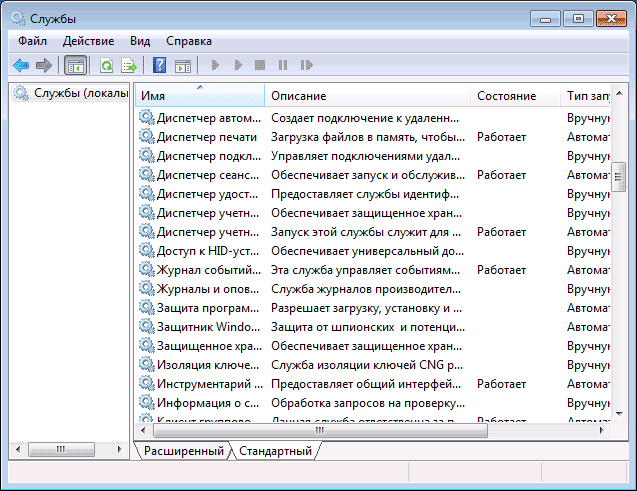
Наступні служби Windows 7 безпечно відключити (включити запуск вручну) для оптимізації роботи системи:
- Віддалений реєстр (навіть краще відключити, це може позитивно позначитися на безпеці)
- Смарт-карта – можна відключати
- Диспетчер друку (якщо у вас немає принтера, і ви не використовуєте друк файлів)
- Сервер (якщо комп'ютер не підключено до локальної мережі)
- Браузер комп'ютерів (якщо ваш комп'ютер не в мережі)
- Постачальник домашніх груп - якщо комп'ютер не знаходиться в робочій або домашній мережі, цю службу можна вимкнути.
- Вторинний вхід до системи
- Модуль підтримки NetBIOS через TCP/IP (якщо комп'ютер не в робочій мережі)
- Центр забезпечення безпеки
- Служба введення планшетного ПК
- Служба планувальника Windows Media Center
- Теми (якщо ви використовуєте класичну тему Windows)
- Захищене сховище
- Служба шифрування дисків BitLocker – якщо ви не знаєте, що це таке, то воно не потрібне.
- Служба підтримки Bluetooth - якщо на комп'ютері немає Bluetooth, можна вимкнути
- Служба перечислювача переносних пристроїв
- Windows Search (якщо ви не користуєтеся функцією пошуку у Windows 7)
- Служби віддалених робочих столів - також можна вимкнути цю службу, якщо ви не користуєтеся
- Архівація Windows - якщо не використовуєте та не знаєте, навіщо це потрібно, можна вимкнути.
- Windows Update можна вимкнути лише в тому випадку, якщо ви й так відключили оновлення Windows.
Крім того, програми, які ви встановлюєте на комп'ютер, також можуть додавати свої служби та запускати їх. Деякі з цих служб потрібні – антивірус, службове ПЗ. Деякі інші – не дуже, зокрема це стосується служб оновлення, які зазвичай називаються Ім'я_програми + Update Service. Для браузера, Adobe Flashабо антивірус оновлення важливо, а ось, наприклад, для DaemonTools та інших прикладних програм - не дуже. Ці служби також можна вимкнути, це однаково стосується Windows 7 і Windows 8.
Служби, яким можна безпечно вимкнути у Windows 8 та 8.1
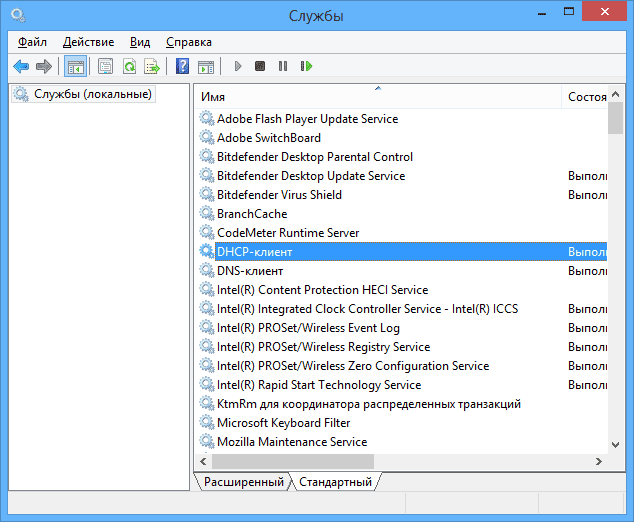
На додаток до тих служб, що були зазначені вище, для оптимізації продуктивності системи, Windows 8 і 8.1 можна безпечно відключити наступні системні служби:
- BranchCache - просто вимкнути
- Клієнт відстеження зв'язків, що змінилися - аналогічно
- Сімейна безпека - якщо ви не використовуєте сімейну безпеку Windows 8, то цю службу можна вимкнути
- Усі служби Hyper-V - за умови, що ви не користуєтесь віртуальними машинами Hyper-V
- Служба ініціатора Майкрософт iSCSI
- Біометрична служба Windows
Як я вже сказав, відключення служб необов'язково призведе до помітного прискорення роботи комп'ютера. Також потрібно враховувати, що відключення деяких служб може викликати проблеми в роботі будь-якої сторонньої програми, яка задіяла цю службу.
Додаткові відомості про вимкнення служб Windows
Крім того, що було перераховано, звертаю увагу на наступні моменти:
- Установки служб Windows є глобальними, тобто застосовуються до всіх користувачів.
- Після зміни (вимкнення та увімкнення) установок служб перезавантажте комп'ютер.
- Використовувати msconfig для зміни налаштувань служб Windows не рекомендується.
- Якщо ви не впевнені, чи варто відключати якусь службу, встановіть тип запуску значення «Вручну».
Ну що ж, здається, це все, що я можу розповісти про те, які служби відключити і не пошкодувати про це.
Власники персональних комп'ютерівз обмеженими обчислювальними ресурсами часто намагаються досягти підвищення продуктивності операційної системи з допомогою відключення служб. При відключенні сервісів користувач ПК може збільшити та покращити оптимізацію продуктивності старого комп'ютера, але при відключенні служб, які потрібні для правильної роботиОС, можуть виникнути проблеми.
Проблеми від відключення тієї чи іншої служби можуть бути різними і призвести до різних наслідків. Наприклад, якщо ми відключимо сервіс під назвою « Plug and Play», це призведе до того, що ви не зможете підключити нову периферію та комплектуючі до ПК.
Щоб допомогти нашим читачам здійснити оптимізацію продуктивності ПК завдяки відключенню непотрібних служб, ми підготували матеріал, в якому детально опишемо вирішення цього завдання в операційних системах Windows 7, 8 та XP.
Оптимізація продуктивності у Windows 7
В операційній системі Windows 7 існують два способи відключення служб. Перший спосіб дозволяє вирішити наше завдання через надбудову в Панелі керування, другий - через консоль. Щоб скористатися першим та другим способом, спочатку визначимо, які послуги ми можемо відключити без шкоди для системи.
Ось список сервісів з докладним описом, які ми можемо вимкнути без шкоди для системи:
- Диспетчер друку- якщо на вашому ПК немає працюючого МФУ чи струминника, то сміливо відключайте її;
- Служба введення планшетного ПК- відповідає за підтримку сенсорних екранів у планшетах та на сенсорних моніторах, якщо у вашому комп'ютері немає сенсорного екрануто сміливо відключайте її;
- Служба віддалених робочих столів- дозволяє іншим користувачам підключатися до вашого робочого столу видалено та працювати на ньому, якщо ви не використовуєте віддалений Робочий стіл, то сміливо відключайте;
- Оглядач комп'ютерів- створює список передачі, який передається іншим ПК у мережі. Цей список необхідний визначення головного комп'ютера у мережі. Для домашнього користувача це не відіграє ролі, тому браузер комп'ютерів можна відключити;
- Допоміжна служба IP- відповідає за нову версіюпротоколу IPv6. Оскільки в більшості випадків наші провайдери ще використовують старий протокол IPv4, ми без наслідків можемо відключити цей сервіс;
- Віддалений реєстр- Використовується для віддаленого редагування записів реєстру. Найчастіше ця можливість не потрібна домашньому користувачеві, тому сміливо відключайте її;
- Служба терміналів- відповідає за доступ до віддалених термінальним серверамякщо ви не використовуєте RDP, то відключайте її;
- Дефрагментація диска- завдяки цій службі операційна системаавтоматично виробляє дефрагментацію диска, але якщо у вас встановлено стороння утилітадефрагментації, наприклад, Defraggler, то сміливо відключайте її;
- Захищене сховище- забезпечує надійне зберігання цифрових підписів, закритих ключів та зашифрованих даних. Якщо ви не використовуєте зашифровану інформацію, вимкніть зашифроване сховище;
- Служба шифрування дисків BitLocker- Використовується для шифрування локальних дисків. Якщо ви не використовуєте шифрування дисків, вимкніть BitLocker;
- Служба підтримки Bluetooth- забезпечує роботу Bluetooth передавача та передачу даних через нього. Якщо на вашому ПК немає Bluetooth передавача, сміливо відключайте його.
Щоб скористатися першим способом, ми повинні перейти до програми Виконати» та ввести до неї команду «services.msc». Запустити програму можна виконати через меню « Пуск» або за допомогою комбінації на клавіатурі Win+R
Виконавши команду, ми потрапимо до надбудови. Також хочеться відзначити, що такий спосіб відкриття цієї надбудови працює на XP та Windows 8.
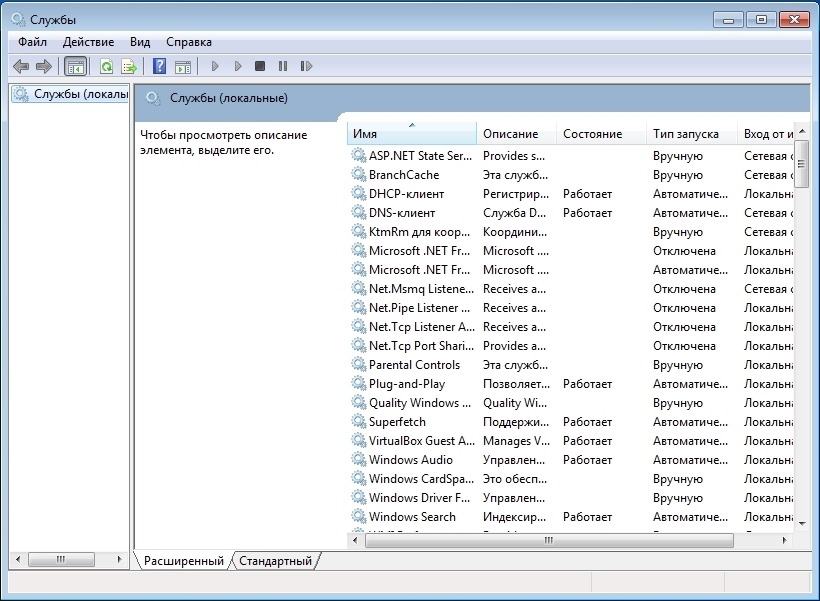
Для прикладу нам потрібно знайти та відкрити у цій надбудові « Диспетчер друку».
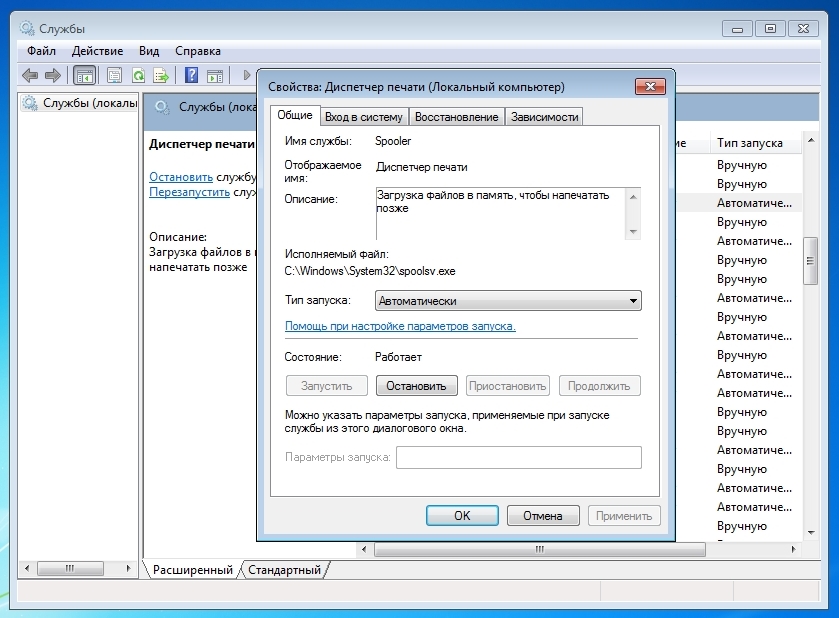
Щоб повністю зупинити Диспетчер друку», виберемо тип запуску « Вимкнено» та натисніть кнопку Зупинити . Після цих дій служба перейде в стан Зупинено».
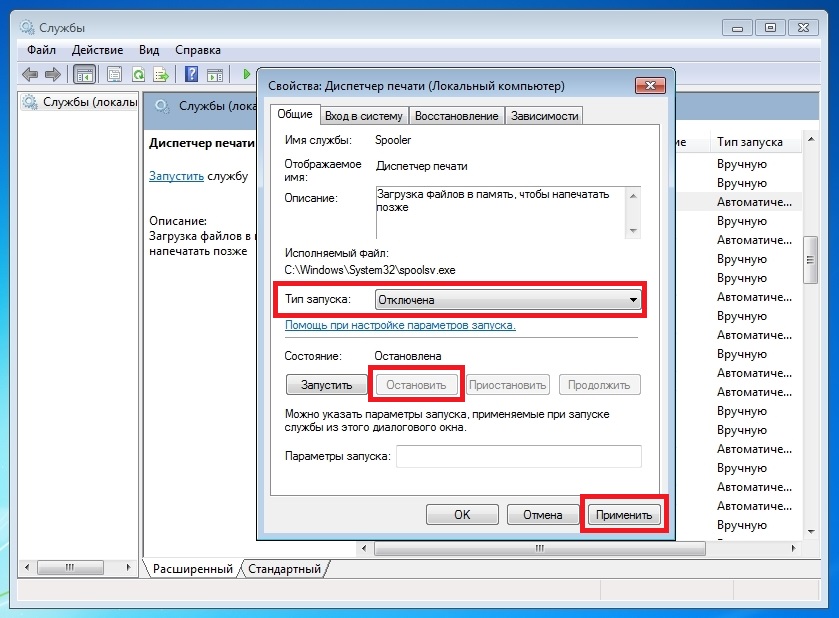
Якщо вам в майбутньому потрібно включити принтер до комп'ютера, залиште тип запуску диспетчера друку в стані « Вручну».
Тепер розглянемо консольну зупинку непотрібних сервісів. Насамперед запустимо консоль від імені Адміністратора. Для цього введемо в пошуку Windows 7 CMD і запустимо консоль від імені Адміністратора, як це показано на зображенні нижче.

У запущеній консолі також спробуємо зупинити Диспетчер друку». Для цього наберемо в консолі команду: net stop "spooler" та виконаємо її.

Після цього процес «spooler» зупиниться. Так само вимикаються інші процеси через консоль.
З прикладів видно, що зупинити непотрібну службу досить легко, тому з цим завданням впорається навіть користувач-початківець ПК.
Оптимізація продуктивності у Windows 8
Для Windows 8 відключення служб виглядає так само, як і в Windows 7, навіть надбудова практично не змінилася.
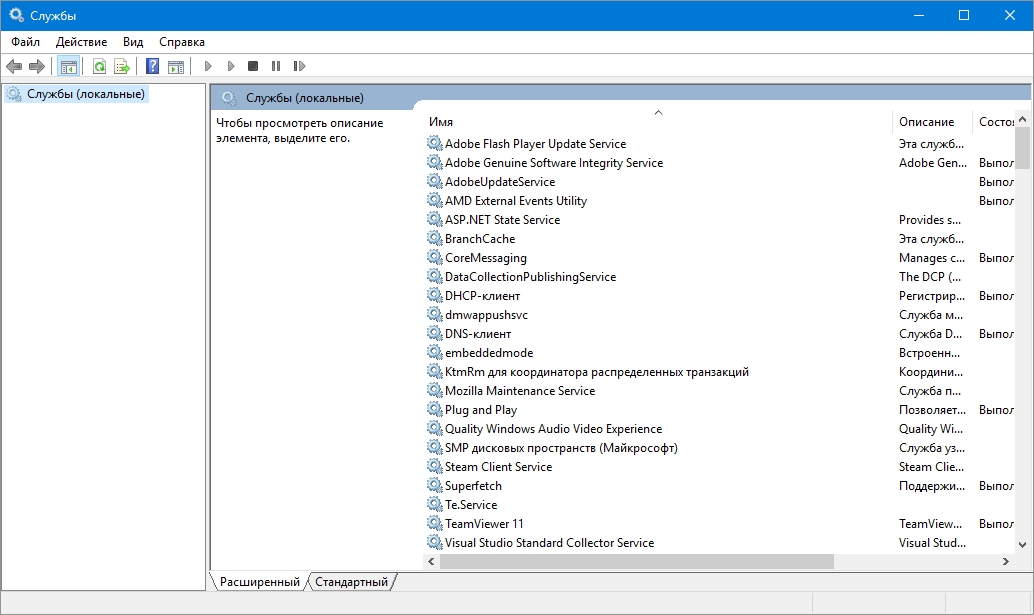
Тому описувати аналогічний процес немає сенсу. Єдиною різницею між Windows 7 та Windows 8 є кількість сервісів, які можна вимкнути. Крім сервісів, описаних у попередньому прикладі, у Windows 8 можна вимкнути такі:
- Клієнт відстеження зв'язків, що змінилися- цей сервіс призначений для стеження за змінними параметрами встановлених програмах. Наприклад, коригування адреси ярлика, що переміщено в інше місце;
- BranchCache- технологія, що допомагає компаніям прискорити обмін даних у великій мережі;
- Hyper-V- можна вимкнути всі сервіси у надбудові панелі керування, якщо ви не використовуєте на своєму комп'ютері віртуальні машини;
- Служба ініціатора Майкрософт iSCSI- Забезпечує доступ до комп'ютерів за протоколом iSCSI;
- Сімейна безпека- при використанні сімейної безпеки у вісімці цей сервіс краще не вимикати.
Зі списку видно, які служби можна відключити у Windows 8 без шкоди для системи.
Домагаємось підвищення продуктивності, відключаючи непотрібні служби в XP
Принцип відключення служб у Windows XP такий самий, як і в сімці з вісімкою. Якщо у вас був досвід відключення служб Windows XP, то ви легко зможете це робити в Windows 7 і 8. Єдиною відмінністю буде інтерфейс надбудови і командного рядка.
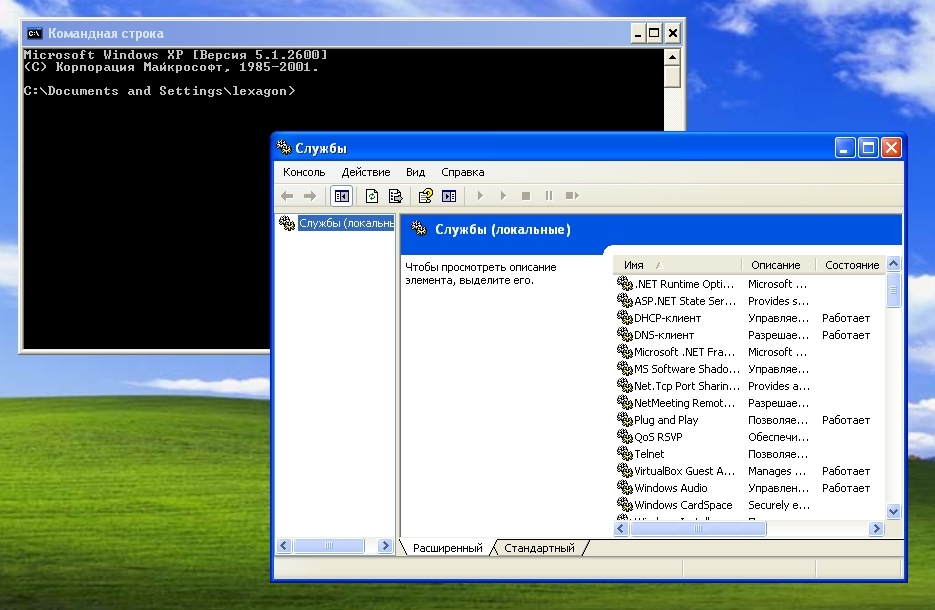
Також кількість сервісів у XP, які можна безболісно зупинити значно нижче, ніж у Windows 7 та 8. Нижче наведено список сервісів, які ви можете зупинити, не нашкодивши при цьому Windows XP:
- Служба реєстрації помилок- дозволяє надсилати через Інтернет звіт про помилки ОС та програм у Microsoft;
- Віддалений реєстр- Описана в першому прикладі;
- Оглядач комп'ютерів- Описана в першому прикладі;
- Служба виявлення SSDP- Виявлення мережевих пристроївз протоколами UpnP; Відключення цього сервісу є некритичним для домашнього користувача;
- Служба віддаленого робочого столу- Описана в першому прикладі.
У прикладі описана лише мала частина сервісів, які можна вимкнути.
Ми радимо краще не відключати служби в Windows XP без зайвої необхідності, тому що ця ОС, отже, споживає мало ресурсів комп'ютера. Відключивши непотрібні сервіси на комп'ютері під керуванням Windows XP, ви рідко помітите відчутне підвищення продуктивності.
У цьому матеріалі ми розглянули основні служби, відключення яких безпечне для функціонування Windows 7, 8 або XP. Також ви можете відключити на свій страх і ризик ще більше невикористовуваних та працюючих служб у надбудові Панелі керування, більшість яких не можна відключати.
Будьте уважні, проводячи подібні експерименти, оскільки вони впливають на стабільність та продуктивність системи.
Перед тим, як вимкнути службу, неописану в цьому матеріалі, краще ознайомитися з її призначенням в описі надбудови Панелі керування.
Також хочеться порадити користувачам-початківцям, які проводять подібні експерименти, створити точку відновлення системи та зробити бекапважливі дані.
Відео на тему
